دليل سريع: كيفية التخلص من العين الحمراء على iPhone بخطوات قليلة
عادةً عند التقاط صورة في الظلام باستخدام الفلاش، تتحول عيناك إلى اللون الأحمر. هذه العيون الحمراء قد تكون مزعجة للغاية لأنها تفسد الصورة المثالية. ولكن لا داعي للقلق، فهناك طرق بسيطة لإصلاحها مباشرة على جهاز iPhone الخاص بك.
في هذا الدليل، سنشرح ما الذي يسبب ظاهرة العيون الحمراء في الصور وكيفية إزالة العيون الحمراء على iPhone باستخدام أدوات بسيطة. بالإضافة إلى ذلك، إذا كان لديك عدة صور بها عيون حمراء، سنقدم لك نصيحة إضافية للتخلص منها بنقرة واحدة باستخدام أداة قوية وهي HitPaw FotorPea.
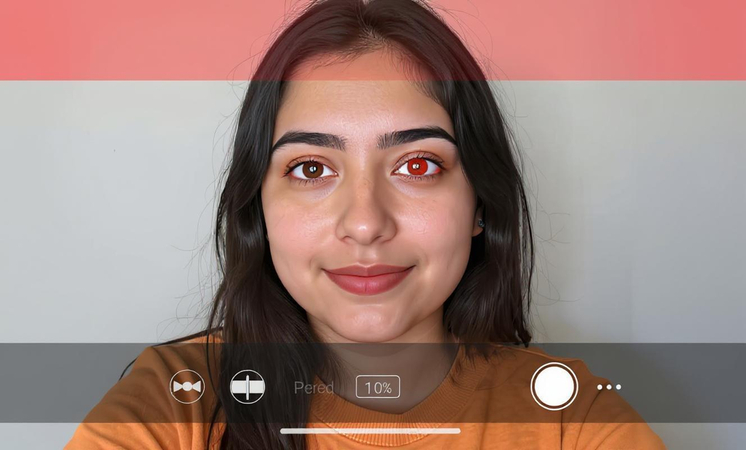
الجزء 1. استكشاف ظاهرة العيون الحمراء في صور iPhone
1. ما الذي يسبب العيون الحمراء في تصوير iPhone؟
عادةً ما تحدث العيون الحمراء بسبب انعكاس فلاش الكاميرا على الجزء الخلفي من عين الشخص. داخل العين توجد أوعية دموية صغيرة، وعندما ينعكس ضوء الفلاش، يمر عبر البؤبؤ المفتوح وينعكس عن تلك الأوعية، مما يجعل العين تبدو متوهجة باللون الأحمر في الصور.
إليك بعض الأسباب الشائعة التي تجعل هذه الظاهرة تحدث في الصور:
- عندما يكون الفلاش قريبًا جدًا
- عندما تكون الغرفة مظلمة
- عندما تنظر مباشرة إلى الكاميرا
- عندما تلتقط الصورة ليلاً أو في مكان مغلق بإضاءة ضعيفة
على الرغم من أن الكاميرات الحديثة أصبحت أكثر ذكاءً ولديها فلاشات محسّنة، إلا أن ظاهرة العيون الحمراء يمكن أن تحدث. لذا إذا ظهرت لك مثل هذه الصور باستخدام iPhone، فالمشكلة ليست في جهازك، بل هي ببساطة نتيجة تفاعل الضوء مع العين.
2. السيناريوهات الشائعة التي تظهر فيها العيون الحمراء
عادةً ستلاحظ العيون الحمراء في الصور الملتقطة خلال:
- حفلات أعياد الميلاد أو العشاء العائلي في الأماكن المغلقة حيث تكون الإضاءة خافتة ويُستخدم فلاش الهاتف.
- الفعاليات الليلية مثل حفلات الزفاف أو الحفلات الموسيقية أو الاحتفالات.
- التقاط صور سيلفي في غرفتك عندما تكون مظلمة.
- تصوير سريع لحيوانك الأليف أو طفلك باستخدام الفلاش.
في جميع هذه الحالات، نظرًا لانخفاض الإضاءة وحاجتك لاستخدام الفلاش لتفتيح الصورة، قد تظهر العيون الحمراء. ولكن لا تقلق، يمكنك إصلاحها بسهولة باستخدام iPhone فقط.
الجزء 2. كيفية إزالة العيون الحمراء على iPhone باستخدام تطبيق الصور
إزالة العيون الحمراء على iPhone أمر في غاية السهولة. بفضل تطبيق الصور المدمج، لن تحتاج إلى تنزيل أي أداة أو تطبيق خارجي. يمكنك ببساطة استخدام تطبيق الصور وتصحيح العيون الحمراء مباشرة من معرض الصور، ولن يستغرق الأمر سوى بضع ثوانٍ.
إليك كيفية إزالة العيون الحمراء على iPhone باستخدام تطبيق الصور:
-
افتح تطبيق الصور على جهاز iPhone الخاص بك. ابحث عن الصورة التي تحتوي على عيون حمراء والتي تريد إصلاحها، ثم اضغط عليها.

-
اضغط على زر تعديل الموجود في الزاوية العلوية اليمنى من الشاشة.

-
بعد ذلك، انظر إلى أعلى الشاشة واضغط على أيقونة العين. هذه الأيقونة مخصصة لتصحيح العيون الحمراء.

-
الآن قم بتكبير الصورة باستخدام أصابعك إذا لزم الأمر، ثم اضغط على كل عين حمراء في الصورة تريد إصلاحها.

-
عندما تكون راضيًا عن النتيجة، اضغط على تم لحفظ التغييرات.

الجزء 3. كيفية إزالة العيون الحمراء على iPhone باستخدام تطبيقات خارجية
على الرغم من أن تطبيق الصور المدمج من Apple يعمل بشكل رائع للتعديلات السريعة، إلا أنه إذا كنت تبحث عن المزيد من التحكم أو الإصلاحات الذكية، فستحتاج إلى استخدام تطبيقات خارجية. تم تصميم هذه التطبيقات بأدوات متقدمة، وبعضها يستخدم خوارزميات ذكاء اصطناعي متطورة لاكتشاف العيون الحمراء وإصلاحها تلقائيًا.
إليك أفضل 3 تطبيقات فعّالة لإزالة العيون الحمراء:
1. HitPaw AI Marvels
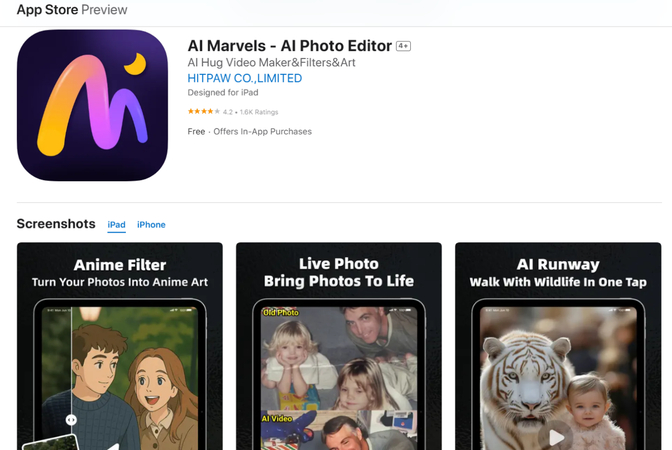
HitPaw AI Marvels هو تطبيق قوي معروف بميزاته الذكية، بما في ذلك تصحيح العيون الحمراء. مدعوم بخوارزمية ذكاء اصطناعي متقدمة، يقوم بفحص صورتك، واكتشاف العيون الحمراء، وإصلاحها تلقائيًا. ما يميز هذا التطبيق هو واجهته البسيطة، وسرعته، والنتائج الطبيعية. سواء كنت تصلح صورة سيلفي أو صورة جماعية، يجعل HitPaw AI Marvels العملية سهلة وسريعة.
خطوات استخدام HitPaw AI Marvels:
- قم بتنزيل وتثبيت HitPaw AI Marvels من متجر التطبيقات.
- افتح التطبيق وحمّل الصورة التي تحتوي على العيون الحمراء.
- اختر خيار "تصحيح العيون الحمراء".
- سيقوم الذكاء الاصطناعي تلقائيًا باكتشاف وإصلاح العيون الحمراء.
- راجع الصورة، ثم اضغط على "حفظ" أو "مشاركة".
2. Snapseed
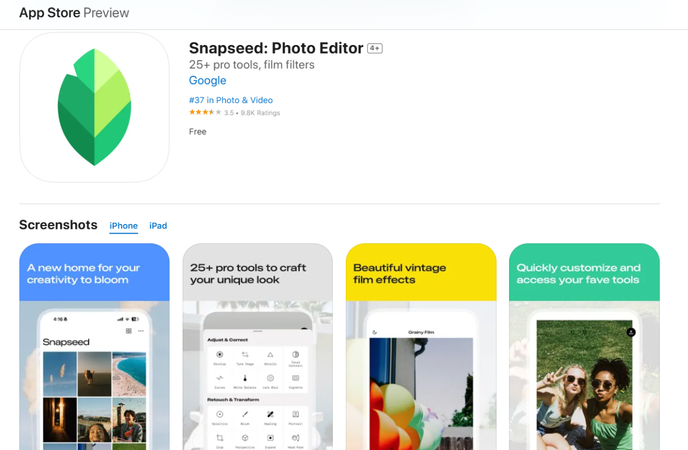
التالي هو Snapseed، وهو تطبيق لتحرير الصور من تطوير Google. يشتهر Snapseed لأنه مجاني وسهل الاستخدام ويحتوي على العديد من أدوات التحرير في مكان واحد. يمكنك تعديل السطوع، وقص الصور، وإضافة الفلاتر، وإصلاح المشاكل الصغيرة مثل العيون الحمراء. ورغم أنه لا يحتوي على أداة مخصصة لإزالة العيون الحمراء، إلا أنه يوفر أدوات تحرير يمكنك من خلالها تعديل اللون لتبدو العيون طبيعية، مثل تعديل درجة اللون والتشبع.
3. Adobe Photoshop Express
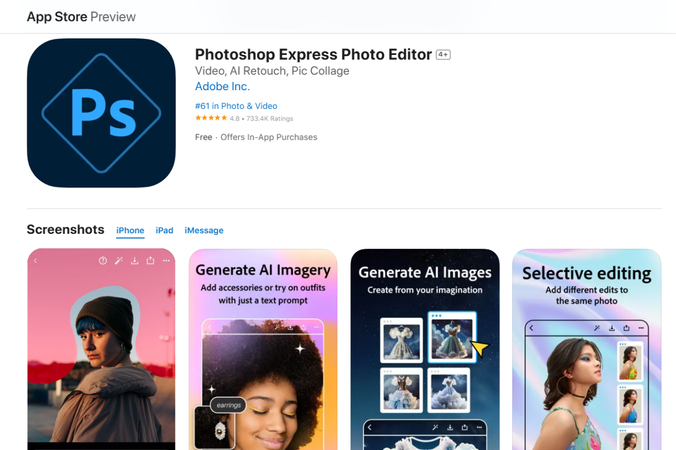
Adobe Photoshop Express هو النسخة الأخف من برنامج Photoshop الشهير. باستخدام هذا الإصدار الخفيف، يمكنك إجراء تعديلات سريعة على هاتفك، بما في ذلك تصحيح العيون الحمراء. بجانب تصحيح العيون، يمكنك أيضًا قص الصور وتحسينها أو إزالة العيوب. كما يوفر العديد من الفلاتر لإضافة لمسات إبداعية لصورتك، مما يجعله مثاليًا للمستخدمين الذين يريدون حلاً بسيطًا واحترافيًا في نفس الوقت.
الجزء 4. نصائح إضافية: كيفية التخلص من العيون الحمراء دفعة واحدة
التطبيقات الخارجية التي تم ذكرها سابقًا رائعة إذا كان لديك صورة واحدة لإصلاحها. ومع ذلك، إذا كان لديك العديد من الصور التي تحتوي على العيون الحمراء، فإن إصلاحها واحدة تلو الأخرى يمكن أن يكون مرهقًا ويستغرق وقتًا طويلاً. هنا يأتي دور HitPaw FotorPea. هذه الأداة المذهلة تتيح لك إصلاح الصور دفعة واحدة، بسرعة وسهولة، مما يوفر لك الوقت والطاقة.
ما هو HitPaw FotorPea؟
HitPaw FotorPea هو برنامج ذكي وسهل الاستخدام يقدم تجربة تحرير متقدمة. مدعوم بخوارزمية ذكاء اصطناعي متطورة، يتميز هذا البرنامج بعدة خيارات لتحرير الصور، بما في ذلك أدوات لإصلاح العيون الحمراء وحتى تحسين الصور بشكل عام لتبدو احترافية.
ما يجعل هذه الأداة مميزة هو قدرتها على إصلاح العيون الحمراء دفعة واحدة. وهذا يعني أنه حتى لو كان لديك مجموعة كبيرة من الصور وترغب في تصحيحها دفعة واحدة، يمكنك القيام بذلك في بضع نقرات فقط.
بعض من المزايا الرئيسية لـ HitPaw FotorPea تشمل:
HitPaw FotorPea - أداة تحرير صور شاملة لنظام Win & Mac
تم التحقق من الأمان. تم تنزيله من قبل 212,820 شخصًا.
- واجهة سهلة الاستخدام
- تحسين مدعوم بالذكاء الاصطناعي
- أداة تحرير متقدمة
- إنتاج صور عالية الجودة
- معالجة دفعة واحدة
- يدعم مجموعة واسعة من الصيغ
تم التحقق من الأمان. تم تنزيله من قبل 212,820 شخصًا.
دليل خطوة بخطوة لمعالجة الصور دفعة واحدة لإزالة العيون الحمراء
الخطوة 1. قم بزيارة الموقع الرسمي لـ HitPaw FotorPea وقم بتنزيل البرنامج لنظام Windows أو Mac. بعد ذلك، قم بتثبيته باتباع التعليمات التي تظهر على الشاشة.
الخطوة 2. بمجرد اكتمال عملية التثبيت، افتح البرنامج وستظهر لك واجهة بسيطة وسهلة الاستخدام.

الخطوة 3. في الواجهة الرئيسية، ستجد خيار "تحسين الصورة"، اضغط عليه وقم بتحميل الصورة من معرضك.

الخطوة 4. بعد تحميل الصورة، انتظر بضع ثوانٍ ودع الذكاء الاصطناعي يقوم بعمله. سيقوم الذكاء الاصطناعي المتقدم في HitPaw FotorPea بمسح الصورة في بضع ثوانٍ.

الخطوة 5. بعد بضع ثوانٍ، سيقوم HitPaw FotorPea بالكشف التلقائي عن العيون الحمراء وإزالتها. يمكنك أن ترى أنه لم يتم إزالة العيون الحمراء فقط، بل تم تحسين جودة الصورة بشكل عام أيضًا. إذا كنت راضيًا عن النتيجة، اضغط على "تصدير" لحفظها في معرض الصور.
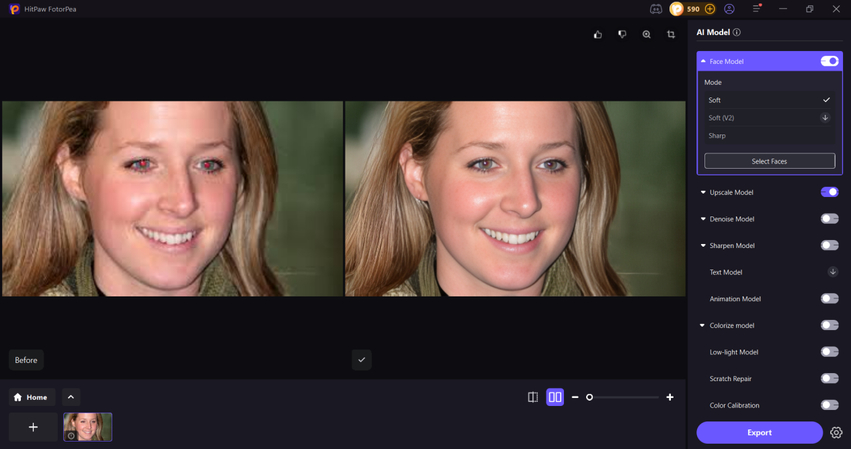
الجزء 5. الأسئلة الشائعة حول كيفية إزالة العيون الحمراء على iPhone
س1. لماذا لا يظهر أداة إزالة العيون الحمراء في تطبيق الصور الخاص بي؟
ج1. في بعض الأحيان، تظهر أداة إزالة العيون الحمراء فقط عندما يكتشف iPhone العيون الحمراء. ولكن إذا كنت تواجه صعوبة، يمكنك محاولة التكبير أو تحديث نظام iOS.
س2. هل يمكنني إصلاح العيون الحمراء في الصور القديمة المخزنة على iCloud؟
ج2. نعم! قم بتنزيل الصورة من iCloud إلى جهازك، ثم اتبع خطوات تصحيح العيون الحمراء كما تم شرحه سابقًا.
الخاتمة
لا يجب أن تفسد العيون الحمراء في الصور على iPhone ذكرياتك المفضلة، حيث أصبح إصلاحها أسهل من أي وقت مضى. مع بضع نقرات فقط، يمكن لتطبيق الصور المدمج في iPhone إزالة العيون الحمراء واستعادة المظهر الطبيعي للعيون على الفور.
وإذا كنت تعمل مع العديد من الصور دفعة واحدة، فإن HitPaw FotorPea هو الخيار المثالي. مدعوم من خوارزميات الذكاء الاصطناعي المتقدمة، يساعدك هذا الأداة الشاملة في إزالة العيون الحمراء من عدة صور بسرعة وباحترافية.



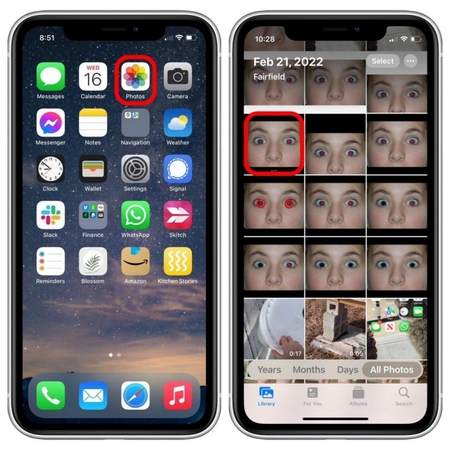
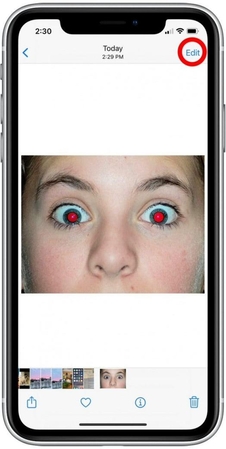
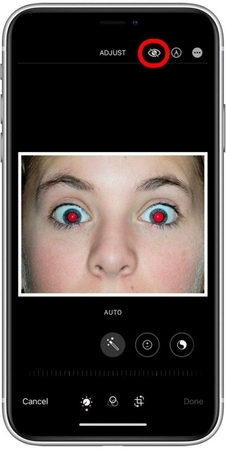
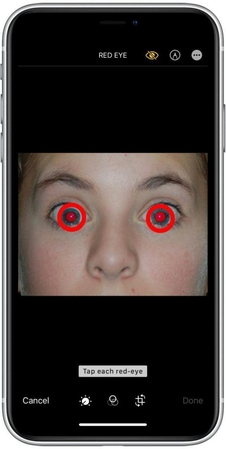
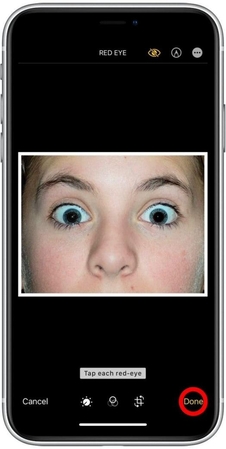








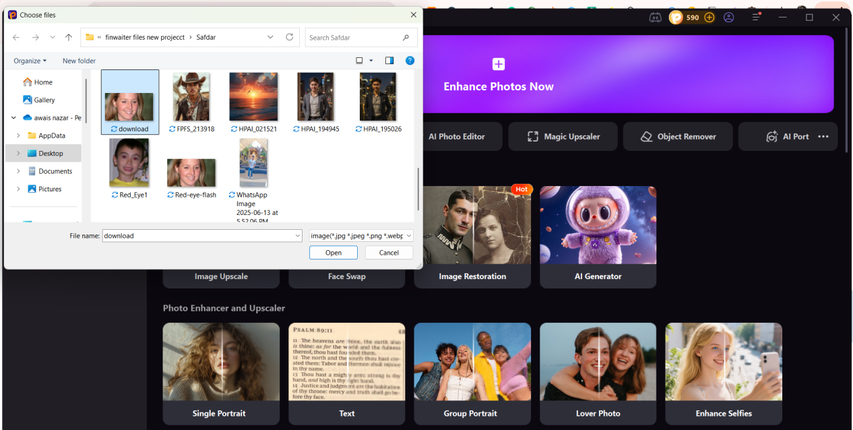
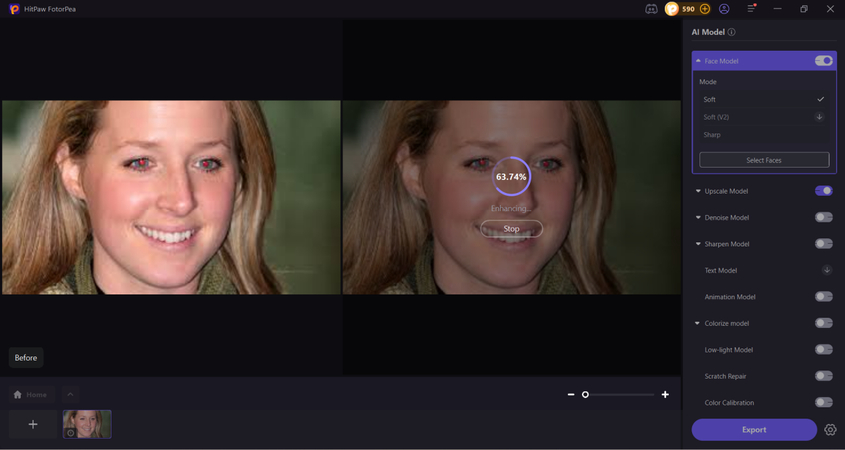

 HitPaw VoicePea
HitPaw VoicePea  HitPaw VikPea
HitPaw VikPea HitPaw Univd
HitPaw Univd 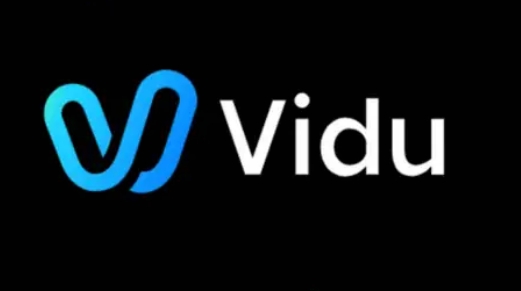


شارك هذه المقالة:
حدد تقييم المنتج :
محمد أمين
محرر HitPaw
أعمل بالقطعة منذ أكثر من خمس سنوات. دائمًا ما يثير إعجابي عندما أجد أشياء جديدة وأحدث المعارف. أعتقد أن الحياة لا حدود لها لكني لا أعرف حدودًا.
عرض كل المقالاتاترك تعليقا
إنشاء التعليقات الخاص بك لمقالات HitPaw